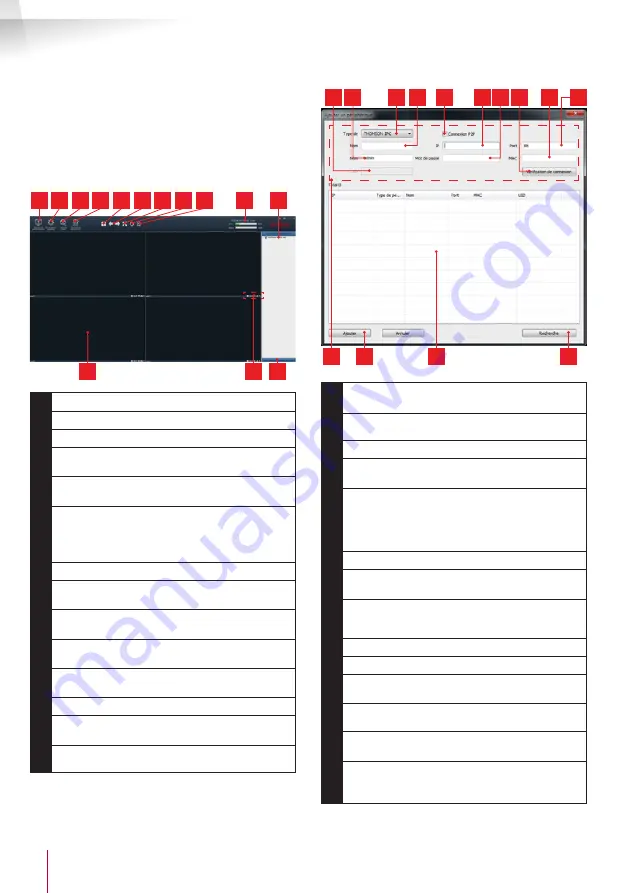
CAMÉRA IP WIFI EXTÉRIEURE 1080P
FR 14
www.thomsonsecurity.eu
D - CONFIGURATION ET UTILISATION
Remarque importante : cet identifiant et ce mot de
passe ne sont pas ceux de votre caméra. Ils sont
spécifiques au logiciel ThomView et permettent par
exemple d’empêcher l’arrêt du logiciel par une
personne non autorisée.
La fenêtre principale du logiciel s’ouvre :
1
10
11
2 3 4
9
8
7
6
5
12
14
13
1
Ajout d’une nouvelle caméra
2
Réglages du logiciel
3
Accès aux vidéos enregistrées sur ordinateur
4
Accès au journal des opérations faites sur le
logiciel
5
Sélection du nombre de caméras
simultanément à l’écran
6
Page précédente/ suivante, Le logiciel
pouvant gérer jusqu’à 64 caméras, ces
flèches vous permettent de passer aux
caméras 5 à 8 puis 9 à 12, etc.
7
Passage en plein écran
8
Lancement d’une patrouille (caméras
compatibles uniquement)
9
Coupure de l’affichage de l’image de
l’ensemble des caméras
10
Date, heure courante, charge processeur et
utilisation du disque dur
11
Liste des caméras renseignées dans le
logiciel
12
Cadres d’affichage des images des caméras
13
Commandes disponibles pour la caméra
sélectionnée
14
Affichage des commandes d’orientation et
de zoom (caméras compatibles uniquement)
Pour ajouter votre caméra, cliquez sur l’icône
«Ajouter un périphérique» en haut à gauche :
11
14
12
13
10
5
3
6
9
2
1
4
7 8
1
UID de la caméra (code unique indiqué sur
la caméra)
2
Nom d’utilisateur de la caméra (par défaut,
«admin»)
3
Type d’appareil : sélectionnez «THOMSON IPC»
4
Nom sous lequel la caméra va apparaître
dans le logiciel (à votre convenance)
5
Connexion P2P : à cocher pour ajouter
une caméra à l’aide de son UID. L’UID de
chacune des caméras est un code unique
à 20 ou 24 chiffres et lettres, indiqué sur la
caméra elle-même.
6
Adresse IP actuelle de la caméra
7
Mot de passe de la caméra (par défaut il
n’y en a pas, laisser vide)
8
Bouton de test des informations saisies :
vous permet de vérifier la connexion,
l’identifiant et le mot de passe saisis
9
Adresse MAC actuelle de la caméra
10
Port de connexion de la caméra (88 par défaut)
11
Informations relatives à la caméra que vous
êtes en train d’ajouter
12
Bouton permettant d’ajouter la caméra dont les
informations sont indiquées en haut de la fenêtre
13
Résultats d’une recherche de caméras sur le
réseau auquel est connecté l’ordinateur
14
Bouton recherche : recherche la présence de
caméras sur le réseau auquel est connecté
l’ordinateur
Réalisez les étapes suivantes pour connecter votre
caméra en toute simplicité :





























